Jedwali la yaliyomo
Katika makala haya, utajifunza njia mbalimbali za kuambatanisha mifuatano ya maandishi, nambari na tarehe katika Excel kwa kutumia kitendakazi cha CONCATENATE na "&" mwendeshaji. Pia tutajadili fomula za kuchanganya seli, safu wima na safu mahususi.
Katika vitabu vyako vya kazi vya Excel, data haipangiwi kulingana na mahitaji yako kila wakati. Mara nyingi unaweza kutaka kugawanya maudhui ya seli moja katika seli moja au kufanya kinyume - unganisha data kutoka safu wima mbili au zaidi hadi safu wima moja. Mifano ya kawaida ni majina ya kuunganisha na sehemu za anwani, kuchanganya maandishi na thamani inayoendeshwa na fomula, kuonyesha tarehe na nyakati katika umbizo linalotakikana, kutaja chache.
Katika somo hili, tutachunguza mbinu mbalimbali za Uunganishaji wa mfuatano wa Excel, ili uweze kuchagua mbinu inayofaa zaidi laha zako za kazi.
Je, "concatenate" katika Excel ni nini?
Kimsingi, kuna njia mbili za kufanya hivyo. kuchanganya data katika lahajedwali za Excel:
- Kuunganisha seli
- Kuunganisha thamani za seli
Unapo unapounganisha seli, wewe "kimwili " unganisha seli mbili au zaidi kwenye seli moja. Kwa hivyo, una seli moja kubwa zaidi inayoonyeshwa kwenye safu mlalo na/au safu wima nyingi.
Unapounganisha seli katika Excel, unachanganya yaliyomo pekee. ya seli hizo. Kwa maneno mengine, concatenation katika Excel ni mchakato wa kuunganisha maadili mawili au zaidi pamoja. Njia hii hutumiwa mara nyingikazi
Katika Excel 365 na Excel 2021, fomula hii rahisi itaunganisha safu mbalimbali za visanduku kwa kufumba na kufumbua:
=CONCAT(A1:A10)
Njia ya 4. Tumia programu jalizi ya Unganisha Seli
Njia ya haraka na isiyo na fomula ya kuunganisha safu yoyote katika Excel ni kutumia programu jalizi ya Unganisha seli na chaguo la " Unganisha maeneo yote uliyochagua " imezimwa, kama inavyoonyeshwa katika Kuchanganya thamani za seli kadhaa hadi seli moja.
Excel "&" opereta dhidi ya kitendakazi cha CONCATENATE
Watumiaji wengi wanashangaa ni ipi njia bora zaidi ya kuunganisha mifuatano katika Excel - kitendakazi cha CONCATENATE au "&" opereta.
Tofauti pekee ya kweli ni kikomo cha mifuatano 255 cha chaguo za kukokotoa za CONCATENATE na hakuna kizuizi kama hicho unapotumia ampersand. Zaidi ya hayo, hakuna tofauti kati ya njia hizi mbili, wala hakuna tofauti ya kasi kati ya CONCATENATE na "&" fomula.
Na kwa kuwa 255 ni nambari kubwa sana na hutawahi kuhitaji kuchanganya mifuatano mingi katika kazi halisi, tofauti huanzia kwenye starehe na urahisi wa kutumia. Baadhi ya watumiaji wanaona fomula za CONCATENATE kuwa rahisi kusoma, mimi binafsi napendelea kutumia "&" njia. Kwa hivyo, shikilia tu mbinu ambayo unahisi kuridhika nayo zaidi.
Kinyume cha CONCATENATE katika Excel (seli zinazogawanyika)
Kinyume cha concatenate katika Excel ni kugawanya yaliyomo ya seli moja kuwa seli nyingi. . Hii inaweza kufanywa kwa njia chache tofauti:
- Maandishikwa kipengele cha Safuwima
- chaguo la Kujaza Mweko katika Excel 2013 na matoleo ya juu
- kitendakazi cha TEXTSPLIT katika Excel 365
- Fomula maalum za kugawanya seli (MID, KULIA, KUSHOTO, n.k.)
Unaweza pia kupata taarifa muhimu katika makala hii: Jinsi ya kutenganisha seli katika Excel.
Unganisha katika Excel ukitumia programu jalizi ya Unganisha Seli
Ukiwa na programu jalizi ya Unganisha Seli iliyojumuishwa katika Ultimate Suite ya Excel, unaweza kufanya yote mawili kwa ufanisi:
- Unganisha visanduku kadhaa kuwa moja bila kupoteza data.
- Unganisha thamani za seli kadhaa hadi kisanduku kimoja na uzitenganishe na kikomo chochote unachochagua.
Zana ya Unganisha Seli hufanya kazi na matoleo yote ya Excel kuanzia 2016 hadi 365 na inaweza kuchanganya aina zote za data ikijumuisha maandishi, nambari, tarehe na alama maalum. Faida zake mbili muhimu ni urahisi na kasi - muunganisho wowote unafanywa kwa kubofya mara kadhaa.
Changanya thamani za seli kadhaa kwenye seli moja
Ili kuchanganya maudhui ya seli kadhaa, unachagua mbalimbali ili kuunganisha na kusanidi mipangilio ifuatayo:
- Chini ya Cha kuunganisha , chagua Viini kuwa moja .
- Chini ya Changanya na , andika delimiter (koma na nafasi kwa upande wetu).
- Chagua mahali unapotaka kuweka matokeo.
- Muhimu zaidi, batilisha uteuzi wa kisanduku cha Unganisha maeneo yote katika uteuzi . Ni chaguo hili linalodhibiti ikiwa seli zimeunganishwa au zaothamani zimeunganishwa.
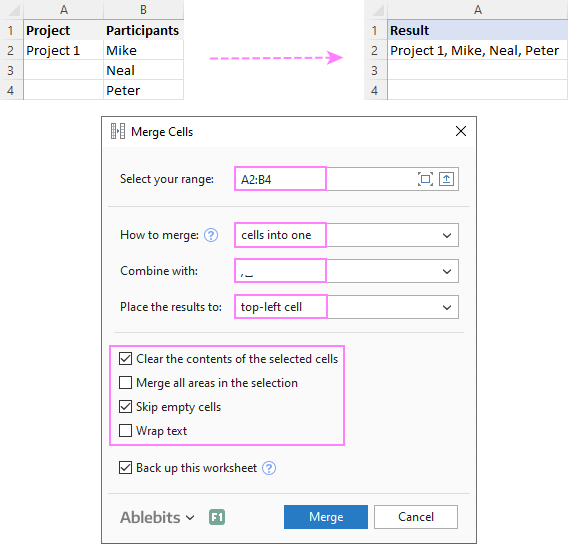
Changanisha safu mlalo baada ya safu
Ili kuunganisha safu wima mbili au zaidi, unasanidi mipangilio ya Unganisha Seli kwa njia sawa lakini unachagua unganisha safu wima hadi moja na uweke matokeo katika safu wima ya kushoto.
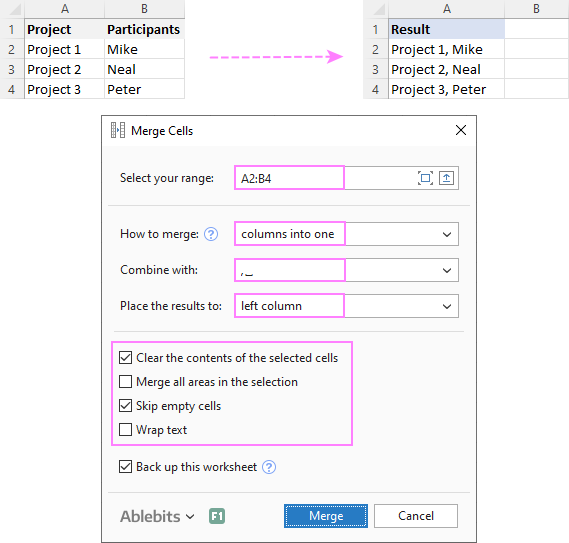
Jiunge safu mlalo-kwa-safu wima
Ili kuchanganya data katika kila safu mlalo mahususi, safu wima. -kwa-safu wima, unachagua:
- Unganisha safu mlalo kuwa moja .
- Tumia kivunja mstari kwa kikomo. >
- Weka matokeo katika safu mlalo ya juu .
matokeo yanaweza kuonekana sawa na haya: 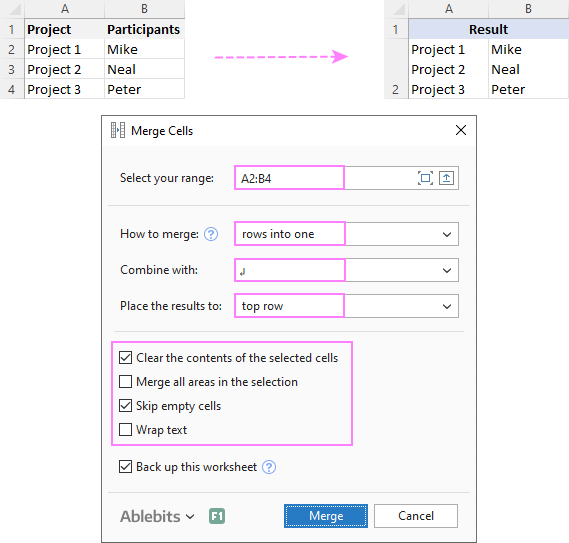
Ili kuangalia jinsi programu jalizi ya Unganisha seli itakabiliana na seti zako za data, unakaribishwa kupakua toleo la majaribio linalofanya kazi kikamilifu la Ultimate Suite yetu ya Excel hapa chini.
Hiyo ndiyo jinsi ya kuungana katika Excel. Ninakushukuru kwa kusoma na natumai kukuona kwenye blogu yetu wiki ijayo!
Vipakuliwa vinavyopatikana
mifano ya fomula ya Concatenation (.xlsx file)
Ultimate Suite ya siku 14 ya majaribio toleo (.exe faili)
unganisha vipande vichache vya maandishi ambavyo hukaa katika visanduku tofauti (kitaalam, hizi huitwa mifuatano ya maandishiau kwa urahisi mifuatano) au weka thamani iliyokokotolewa na fomula katikati ya maandishi fulani. Picha ya skrini ifuatayo inaonyesha tofauti kati ya mbinu hizi mbili: 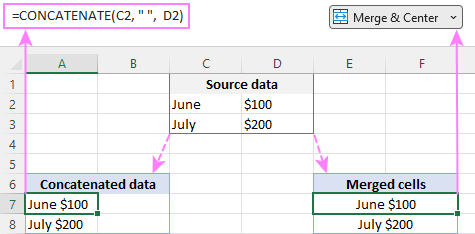
Kuunganisha seli katika Excel ni mada ya makala tofauti, na katika somo hili, tutajadili njia kuu mbili za kuunganisha mifuatano. katika Excel - kwa kutumia kitendakazi cha CONCATENATE na opereta unganisha (&).
Kitendaji cha Excel CONCATENATE
Kitendaji cha CONCATENATE katika Excel kinatumika kuunganisha vipande tofauti vya maandishi pamoja au kuchanganya thamani kutoka seli kadhaa kwenye seli moja.
Sintaksia ya Excel CONCATENATE ni kama ifuatavyo:
CONCATENATE(text1, [text2], …)Ambapo text ni mfuatano wa maandishi, rejeleo la seli au thamani inayoendeshwa na fomula.
Kitendaji cha CONCATENATE kinaweza kutumika katika matoleo yote ya Excel 365 - 2007.
Kwa mfano, kuambatanisha thamani za B6 na C6 na comm. a, fomula ni:
=CONCATENATE(B6, ",", C6)
Mifano zaidi imeonyeshwa kwenye picha hapa chini:
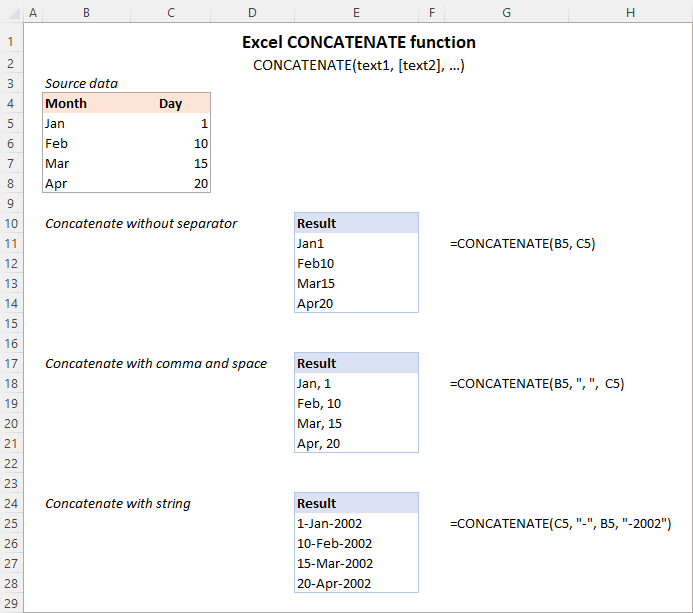
Kumbuka. Katika Excel 365 - Excel 2019, chaguo la kukokotoa la CONCAT linapatikana pia, ambalo ni mrithi wa kisasa wa CONCATENATE na sintaksia sawa kabisa. Ingawa kitendakazi cha CONCATENATE kinawekwa kwa uoanifu wa nyuma, Microsoft haitoi ahadi zozote kwamba itaungwa mkono katika matoleo yajayo yaExcel.
Kutumia CONCATENATE katika Excel - mambo ya kukumbuka
Ili kuhakikisha kwamba fomula zako za CONCATENATE hutoa matokeo sahihi kila wakati, kumbuka sheria rahisi zifuatazo:
- Excel CONCATENATE chaguo za kukokotoa zinahitaji angalau hoja moja ya "maandishi" ili kufanya kazi.
- Katika fomula moja, unaweza kuunganisha hadi mifuatano 255, jumla ya vibambo 8,192.
- matokeo ya kitendakazi cha CONCATENATE ni kila mara ni mfuatano wa maandishi, hata wakati thamani zote chanzo ni nambari.
- Tofauti na chaguo la kukokotoa la CONCAT, Excel CONCATENATE haitambui safu. Kila kumbukumbu ya seli lazima iorodheshwe tofauti. Kwa mfano, unapaswa kutumia CONCATENATE(A1, A2, A3) na sio CONCATENATE(A1:A3).
- Ikiwa hoja yoyote ni batili, chaguo za kukokotoa za CONCATENATE hurejesha #VALUE! kosa.
"&" mwendeshaji wa kuunganisha mifuatano katika Excel
Katika Microsoft Excel, ishara ya ampersand (&) ni njia nyingine ya kuunganisha seli. Njia hii huja kwa manufaa sana katika hali nyingi kwa kuwa kuandika ampersand ni haraka zaidi kuliko kuandika neno "concatenate" :)
Kwa mfano, kuambatanisha thamani za seli mbili na nafasi kati, fomula ni:
=A2&" "&B2
Jinsi ya kuunganisha katika Excel - mifano ya fomula
Hapa chini utapata mifano michache ya kutumia kitendakazi cha CONCATENATE katika Excel.
Unganisha mbili. au seli zaidi bila kitenganishi
Ili kuchanganya thamani za seli mbili kuwa moja, unatumiafomula ya uunganishaji katika umbo lake rahisi zaidi:
=CONCATENATE(A2, B2)
Au
=A2&B2
Tafadhali kumbuka kuwa thamani zitaunganishwa bila kikomo chochote kama kwenye picha ya skrini. hapa chini.
Ili kuunganisha seli nyingi , unahitaji kusambaza kila marejeleo ya kisanduku kivyake, hata kama unachanganya seli zinazopakana. Kwa mfano:
=CONCATENATE(A2, B2, C2)
Au
=A2&B2&C2
Fomula hufanya kazi kwa maandishi na nambari. Ikiwa kuna nambari, tafadhali kumbuka kuwa matokeo ni mfuatano wa maandishi. Ili kuibadilisha kuwa nambari, zidisha tu matokeo ya CONCATENATE kwa 1 au ongeza 0 kwake. Kwa mfano:
=CONCATENATE(A2, B2)*1
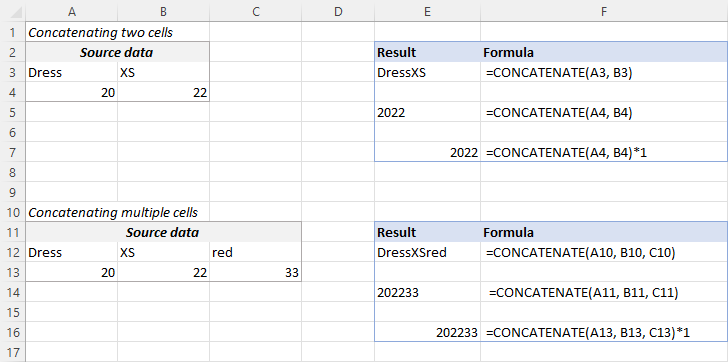
Kidokezo. Katika Excel 2019 na matoleo mapya zaidi, unaweza kutumia chaguo la kukokotoa la CONCAT kuunganisha seli nyingi kwa haraka kwa kutumia marejeleo ya masafa moja au zaidi.
Unganisha visanduku vyenye nafasi, koma au kikomo kingine
Katika laha zako za kazi, mara nyingi unaweza kuhitaji kuunganisha thamani kwa njia inayojumuisha koma, nafasi, alama mbalimbali za uakifishaji au vibambo vingine kama vile kistari au kufyeka. Ili kufanya hivyo, weka tu herufi inayotaka katika fomula yako ya upatanisho. Kumbuka kuambatanisha herufi hiyo katika alama za nukuu, kama inavyoonyeshwa katika mifano ifuatayo.
Kuunganisha seli mbili na nafasi :
=CONCATENATE(A2, " ", B2)
au
=A2 & " " & B2
Kuunganisha visanduku viwili na koma :
=CONCATENATE(A2, ", ", B2)
au
=A2 & ", " & B2
=CONCATENATE(A2, "-", B2)
au
=A2 & "-" & B2
Thepicha ya skrini ifuatayo inaonyesha jinsi matokeo yanaweza kuonekana kama: 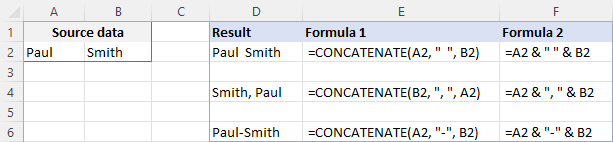
Kidokezo. Katika Excel 2019 na matoleo mapya zaidi, unaweza kutumia chaguo la kukokotoa la TEXTJOIN ili kuunganisha mifuatano kutoka kwa visanduku vingi na kikomo chochote unachobainisha.
Mfuatano wa maandishi na thamani ya seli
Hakuna sababu ya Excel. Chaguo za kukokotoa za CONCATENATE zipunguzwe kwa thamani za kuunganisha za seli pekee. Unaweza pia kuitumia kuchanganya mifuatano ya maandishi ili kufanya matokeo kuwa na maana zaidi. Kwa mfano:
=CONCATENATE(A2, " ", B2, " completed")
Mfumo ulio hapa juu hufahamisha mtumiaji kuwa mradi fulani umekamilika, kama ilivyo katika safu mlalo ya 2 katika picha ya skrini iliyo hapa chini. Tafadhali kumbuka kuwa tunaongeza nafasi kabla ya neno "kukamilika" ili kutenganisha mifuatano ya maandishi iliyounganishwa. Nafasi (" ") pia huwekwa kati ya thamani zilizounganishwa, ili matokeo yaonekane kama "Mradi wa 1" badala ya "Mradi1".
Kwa opereta ya kuunganisha, fomula inaweza kuandikwa hivi:
=A2 & " " & B2 & " completed"
Vivyo hivyo, unaweza kuongeza mfuatano wa maandishi mwanzoni au katikati ya fomula yako ya muunganisho. Kwa mfano:
=CONCATENATE("See ", A2, " ", B2)
="See " & A2 & " " & B2 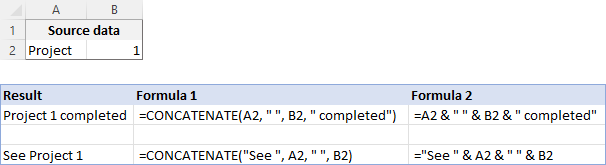
Jiunge na mfuatano wa maandishi na fomula nyingine
Ili kufanya matokeo yarudishwe na fomula fulani kueleweka zaidi kwa watumiaji wako, utafanya inaweza kuiambatanisha na mfuatano wa maandishi unaofafanua thamani halisi ni nini.
Kwa mfano, unaweza kutumia fomula ifuatayo kurudisha tarehe ya sasa katika umbizo unaotaka na kubainisha ni aina gani ya tarehe hiyo.ni:
=CONCATENATE("Today is ",TEXT(TODAY(), "mmmm d, yyyy"))
="Today is " & TEXT(TODAY(), "dd-mmm-yy") 
Kidokezo. Iwapo ungependa kufuta data chanzo bila kuathiri mifuatano ya maandishi inayotokana, tumia chaguo la "Bandika maalum - thamani pekee" ili kubadilisha fomula hadi thamani zake.
Banisha mifuatano ya maandishi yenye vipasuko vya mistari
Mara nyingi, ungetenganisha mifuatano ya maandishi inayotokana na alama za uakifishaji na nafasi, kama inavyoonyeshwa katika mfano uliopita. Katika baadhi ya matukio, hata hivyo, kunaweza kuwa na haja ya kutenganisha thamani kwa kukatika kwa mstari, au kurudi kwa gari. Mfano wa kawaida ni kuunganisha anwani za utumaji barua kutoka kwa data katika safu wima tofauti.
Tatizo ni kwamba huwezi kuandika tu kivunja mstari katika fomula kama herufi ya kawaida. Badala yake, unatumia chaguo la kukokotoa la CHAR kutoa msimbo unaolingana wa ASCII kwa fomula ya kuunganisha:
- Kwenye Windows, tumia CHAR(10) ambapo 10 ni msimbo wa Mlisho wa laini .
- Kwenye Mac, tumia CHAR(13) ambapo 13 ni msimbo wa herufi kwa Carriage return .
Katika mfano huu, tuna sehemu za anwani katika safu wima A hadi F, na tunaziweka pamoja katika safu wima G kwa kutumia opereta wa kuunganisha "&". Thamani zilizounganishwa zimetenganishwa kwa koma (", "), nafasi (" ") na kivunja mstari CHAR(10):
=A2 & " " & B2 & CHAR(10) & C2 & CHAR(10) & D2 & ", " & E2 & " " & F2
Kitendaji cha CONCATENATE kitachukua umbo hili:
=CONCATENATE(A2, " ", B2, CHAR(10), C2, CHAR(10), D2, ", ", E2, " ", F2)
Kwa vyovyote vile, matokeo ni mfuatano wa maandishi wa mistari 3: 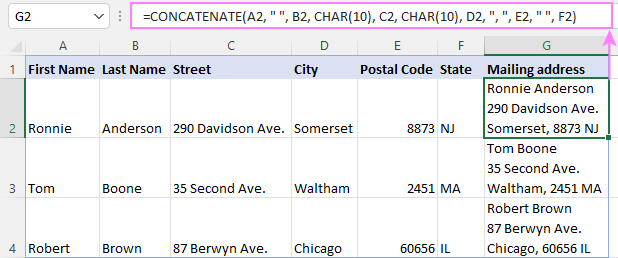 Kumbuka. Unapotumia mapumziko ya mstari ili kutenganisha maadili yaliyounganishwa, wewelazima iwe na maandishi ya Wrap kuwezeshwa ili matokeo yaonekane ipasavyo. Ili kufanya hivyo, bonyeza Ctrl + 1 ili kufungua kidirisha cha Seli za Umbizo , badili hadi kwenye kichupo cha Mpangilio na uteue kisanduku cha Funga maandishi .
Kumbuka. Unapotumia mapumziko ya mstari ili kutenganisha maadili yaliyounganishwa, wewelazima iwe na maandishi ya Wrap kuwezeshwa ili matokeo yaonekane ipasavyo. Ili kufanya hivyo, bonyeza Ctrl + 1 ili kufungua kidirisha cha Seli za Umbizo , badili hadi kwenye kichupo cha Mpangilio na uteue kisanduku cha Funga maandishi .
Kwa namna hiyo hiyo, unaweza kutenganisha mifuatano ya mwisho na vibambo vingine kama vile:
- Manukuu mara mbili (") - CHAR(34)
- Sambaza mbele kufyeka (/) - CHAR(47)
- Nyota (*) - CHAR (42)
- Orodha kamili ya misimbo ya ASCII inapatikana hapa.
Jinsi ya kubatilisha safu wima katika Excel
Ili kuunganisha safu wima mbili au zaidi, ingiza tu fomula yako ya upatanisho kwenye kisanduku cha kwanza, kisha uinakili hadi kwenye seli zingine kwa kuburuta mpini wa kujaza (mraba mdogo unaoonekana kwenye kona ya chini ya kulia ya kisanduku kilichochaguliwa).
Kwa mfano, ili kuchanganya safu wima mbili (safu wima A na B) zinazotenganisha thamani na nafasi, fomula katika C2 iliyonakiliwa chini ni:
=CONCATENATE(A2, " ", B2)
Au
= A2 & " " & B2 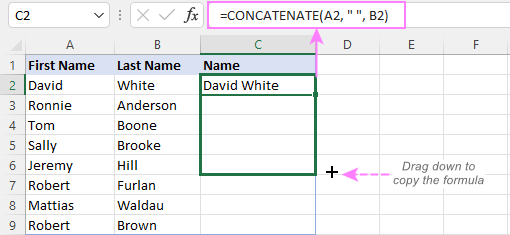 Kidokezo. Njia ya haraka ya kunakili fomula chini ya safu wima ni kuchagua kisanduku kilicho na fomula na ubofye mara mbili kipini cha kujaza.
Kidokezo. Njia ya haraka ya kunakili fomula chini ya safu wima ni kuchagua kisanduku kilicho na fomula na ubofye mara mbili kipini cha kujaza.
Kwa habari zaidi, tafadhali angalia Jinsi ya kuunganisha safu wima mbili katika Excel bila kupoteza data.
Changanisha maandishi na nambari kwa kuweka umbizo
Unapounganisha mfuatano wa maandishi na nambari, asilimia au tarehe, unaweza kutaka kuweka umbizo asili la thamani ya nambari au uionyeshe kwa njia tofauti. Hii inaweza kufanywa kwa kusambaza msimbo wa umbizo ndani ya kitendakazi cha TEXT,ambayo umeipachika katika fomula ya uunganishaji.
Mwanzoni mwa mafunzo haya, tayari tumejadili fomula inayoambatanisha maandishi na tarehe.
Na hapa kuna mifano michache zaidi ya fomula inayochanganya
10>maandishi na nambari :
Nambari yenye nafasi 2 za desimali na alama ya $:
=A2 & " " & TEXT(B2, "$#,#0.00")
Nambari isiyo na sufuri ndogo na ishara ya $:
=A2 & " " & TEXT(B2, "0.#")
Nambari ya sehemu:
=A2 & " " & TEXT(B2, "# ?/???")
Ili kuambatanisha maandishi na asilimia , fomula ni:
Asilimia na nafasi mbili za desimali:
=A12 & " " & TEXT(B12, "0.00%")
Asilimia nzima:
=A12 & " " & TEXT(B12, "0%") 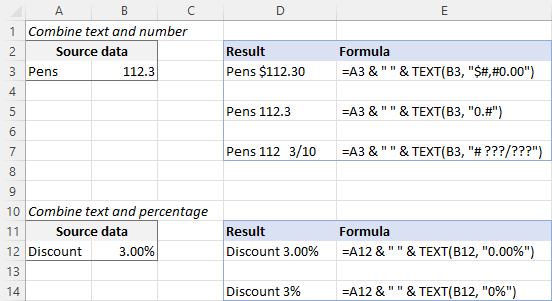
Jinsi ya kuunganisha safu mbalimbali za visanduku katika Excel
Kuchanganya thamani kutoka seli nyingi huenda zikachukua juhudi fulani kwa sababu kitendakazi cha Excel CONCATENATE hakikubali safu.
Ili kuunganisha seli kadhaa, sema A1 hadi A4, unahitaji kutumia mojawapo ya fomula zifuatazo:
=CONCATENATE(A1, A2, A3, A4)
au
=A1 & A2 & A3 & A4
Unapounganisha kikundi kidogo cha visanduku, si jambo kubwa kuandika marejeleo yote. Masafa makubwa yanaweza kuchosha kusambaza, kuandika kila marejeleo binafsi. Hapa chini utapata mbinu 3 za uunganishaji wa masafa ya haraka katika Excel.
Njia ya 1. Bonyeza CTRL ili kuchagua seli nyingi
Ili kuchagua seli kadhaa kwa haraka, unaweza kubonyeza na kushikilia kitufe cha Ctrl unapobofya. kwenye kila seli unayotaka kujumuisha kwenye fomula. Hizi hapa ni hatua za kina:
- Chagua kisanduku ambapo ungependa kuingiza fomula.
- Chapa.=CONCATENATE( katika kisanduku hicho au katika upau wa fomula.
- Bonyeza na ushikilie Ctrl na ubofye kila kisanduku unachotaka kubandika.
- Toa kitufe cha Ctrl, charaza mabano ya kufunga, na ubofye. Ingiza .
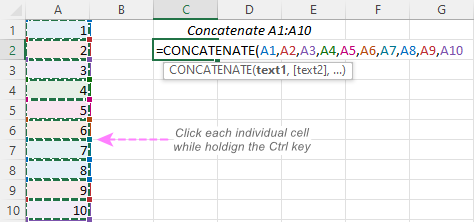 Kumbuka. Unapotumia njia hii, lazima ubofye kila seli mahususi. Kuchagua masafa kwa kutumia kipanya kunaweza kuongeza mkusanyiko kwenye fomula, ambayo kitendakazi cha CONCATENATE hakikubali.
Kumbuka. Unapotumia njia hii, lazima ubofye kila seli mahususi. Kuchagua masafa kwa kutumia kipanya kunaweza kuongeza mkusanyiko kwenye fomula, ambayo kitendakazi cha CONCATENATE hakikubali. Mbinu ya 2. Tumia kitendakazi cha TRANSPOSE kupata thamani zote za seli
Wakati safu ina makumi au mamia ya seli, mbinu ya awali inaweza isiwe na kasi ya kutosha kwani inahitaji kubofya kila seli. Katika hali hii, unaweza tumia chaguo za kukokotoa za TRANSPOSE kurudisha safu ya thamani, na kisha kuziunganisha pamoja kwa mpigo mmoja.
- Katika kisanduku ambapo ungependa matokeo yaonekane, weka fomula ya TRANSPOSE, kwa mfano:
=TRANSPOSE(A1:A10)
- Katika upau wa fomula, bonyeza F9 ili kubadilisha fomula kwa thamani zilizokokotwa. Kwa sababu hiyo, utakuwa na safu ya thamani za kuunganishwa.
- De ruhusu braces curly inayozunguka safu.
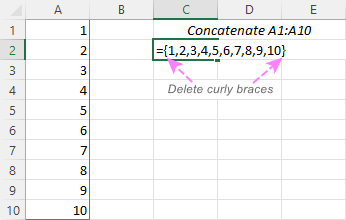
- Chapa =CONCATENATE( kabla ya thamani ya kwanza, kisha charaza mabano ya kufunga baada ya thamani ya mwisho, na ubonyeze Enter.
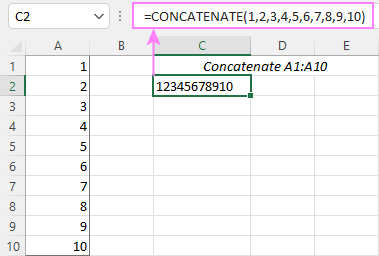
Kumbuka. Matokeo ya hili formula ni tuli kwani inaambatanisha thamani, si marejeleo ya seli. Data chanzo ikibadilika, itabidi urudie mchakato huo.

